Como usar Google Jamboard em aulas híbridas interativas
Descubra como usar o Google Jamboard em aulas híbridas para tornar suas sessões mais interativas e colaborativas, aproveitando recursos do Google Workspace for Education.
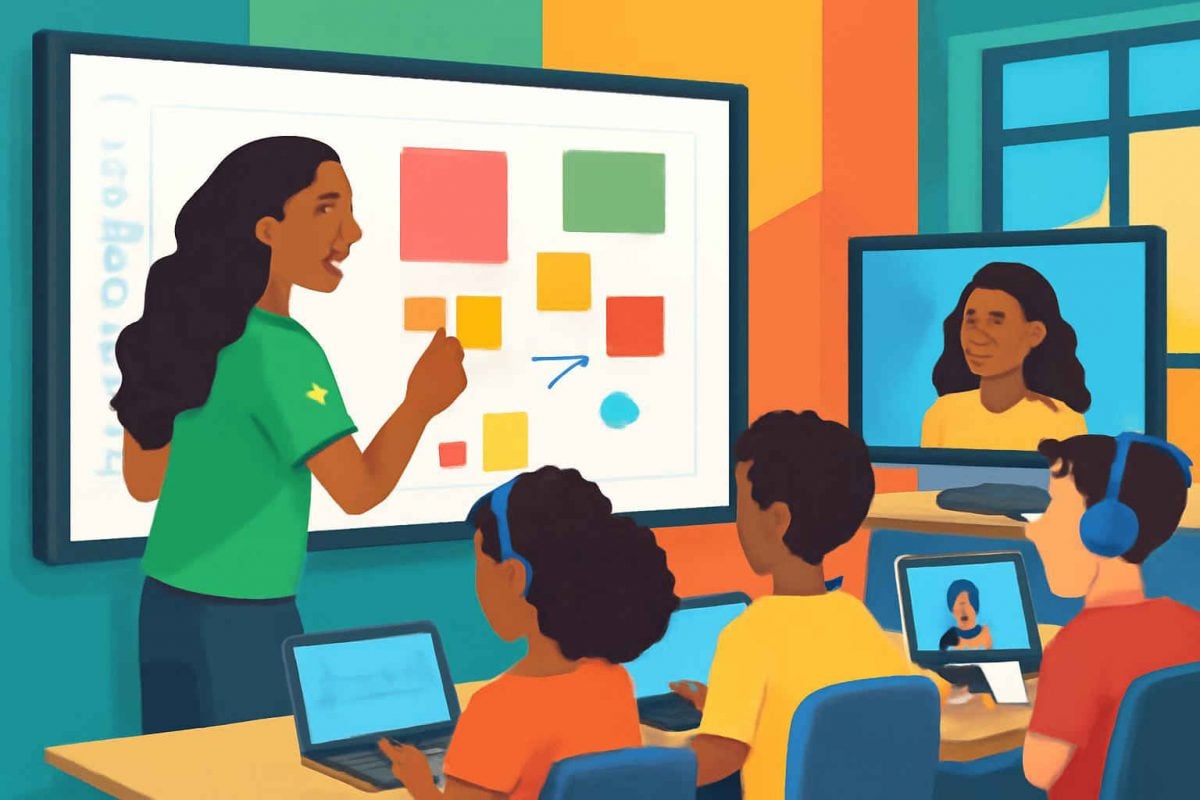
Integrar ferramentas digitais inovadoras ao planejamento pedagógico é um diferencial para tornar as aulas mais dinâmicas e envolventes. O Google Jamboard se destaca como um quadro branco digital colaborativo capaz de aproximar estudantes presenciais e remotos. Além de permitir brainstormings em tempo real, essa ferramenta favorece a criatividade e a participação ativa. Para desenhar anotações precisas, um tablet com caneta stylus pode elevar ainda mais a experiência interativa, garantindo traços suaves e naturais durante a aula.
O que é o Google Jamboard?
O Google Jamboard é uma solução de quadro branco digital desenvolvida pelo Google Workspace for Education, projetada para promover colaboração em tempo real entre professores e alunos. Diferente de uma lousa tradicional, o Jamboard permite inserir imagens, notas adesivas virtuais, desenhos à mão livre e até importação de arquivos do Google Drive, criando um ambiente integrado com outras ferramentas como Google Docs e Google Slides.
A interface simples e intuitiva facilita o acesso em desktops, notebooks, tablets e até smartphones, garantindo que todos os participantes possam interagir simultaneamente, sem barreiras geográficas. O Jamboard atende não apenas às necessidades de aulas síncronas e assíncronas, mas também a atividades de reforço, projetos colaborativos e avaliações formativas. Esse quadro branco digital possui ainda um histórico de versões, permitindo revisar as etapas de cada atividade e recuperar conteúdos apagados.
Entre os principais recursos, destacam-se: inserção de arquivos do Drive, notas adesivas coloridas, seleção de formas geométricas, régua digital e ferramenta de pesquisa integrada. Esses elementos fazem do Jamboard uma opção completa para enriquecer as metodologias ativas em sala de aula.
Benefícios de usar o Jamboard em aulas híbridas
A adoção do Google Jamboard em aulas híbridas traz vantagens significativas para o processo de ensino-aprendizagem. Ao unir ambientes presencial e remoto, ele incentiva a equidade na participação, dando voz a alunos que, por timidez ou limitações técnicas, poderiam ficar de fora das discussões.
Com o Jamboard, o professor atua como mediador, lançando desafios, propondo enquetes e permitindo que todos escrevam, desenhem ou adicionem comentários em tempo real. Esse modelo fomenta a construção coletiva do conhecimento e reforça habilidades socioemocionais, como trabalho em equipe e comunicação assertiva.
Além disso, a ferramenta oferece flexibilidade para adaptar atividades ao perfil da turma. É possível criar planos de aula diferenciados e reutilizá-los em turmas futuras, economizando tempo de preparação. O Jamboard também ajuda no registro de evidências de aprendizagem, já que cada quadro pode ser salvo em PDF ou no Drive e compartilhado com os alunos como material de estudo.
Outro benefício é a compatibilidade com recursos de acessibilidade do Google Workspace, como leitor de tela e ferramentas de tradução automática, ampliando o alcance inclusivo das aulas.
Passo a passo: como configurar e utilizar o Jamboard
Configurando o Jamboard pela primeira vez, o professor deve acessar o Google Workspace for Education com sua conta institucional e clicar no ícone do Jamboard. Caso não visualize o aplicativo, é possível acessá-lo diretamente pelo endereço jamboard.google.com.
1. Acessando o Jamboard:
– Faça login na sua conta do Google Workspace for Education.
– Abra o Jamboard ou procure-o no menu de aplicativos.
– Clique em “+ Novo Jam” para iniciar um quadro em branco.
2. Criando seu primeiro quadro:
– Escolha cores e espessura de caneta.
– Insira notas adesivas clicando no ícone de “Sticky Note”.
– Use o recurso de forma para desenhar círculos, retângulos e setas.
– Adicione imagens do Drive ou da pesquisa Google direto no quadro.
3. Ferramentas de colaboração em tempo real:
– Convide alunos por link ou e-mail para visualizar e editar.
– Acompanhe a edição simultânea de diversos participantes.
– Use o chat de comentários para discussões rápidas.
– Para aulas online, combine com o OBS Studio: veja o tutorial de Como usar o OBS Studio para aulas online interativas e compartilhe a tela do Jamboard.
Dicas práticas para professores: estratégias de uso em sala presencial e remota
No modelo presencial, o Jamboard pode ser projetado via projetor ou lousa digital para que a turma acompanhe as interações e colabore em grupos. Proponha atividades de quebra-gelo e mapeie ideias iniciais antes de aprofundar os conceitos.
Em ambientes remotos, incentive os alunos a acessarem o quadro em dispositivos próprios, como notebooks ou tablets. Se houver selo BYOD (Bring Your Own Device), oriente sobre formatos de tela ideais e como usar o tutorial de Como escolher microfone USB para aulas online interativas para garantir áudio claro durante a colaboração.
Sugestões de atividades:
– Brainstorming coletivo: crie um Jam com perguntas abertas e peça para cada estudante adicionar ideias em notas adesivas.
– Revisão colaborativa: disponibilize um resumo em imagem ou PDF e peça para que a turma destaque pontos principais com marcadores coloridos.
– Quiz visual: transforme questões em cartões interativos e peça a grupos que respondam em páginas distintas do Jam.
Integrações e recursos avançados
O Google Jamboard integra-se perfeitamente com o Google Classroom. Ao criar uma atividade no Classroom, anexe o link do Jam e configure como “fazer uma cópia para cada aluno” ou “conjunto de tarefas em grupo”. Isso facilita o gerenciamento e a correção.
Também é possível utilizar complementos do Jamboard, como modelos pré-prontos para mapas mentais, planejamento de projetos e bancos de questões. Alguns desenvolvedores oferecem templates gratuitos que aceleram a preparação de aulas e garantem variedade de formatos.
No âmbito de dispositivos, o uso de um quadro digital dedicado (disponível em lojas especializadas) proporciona maior precisão e área de trabalho ampliada, mas também é viável usar um tablet comum emparelhado a um projetor ou lousa interativa. Para desenhar com mais naturalidade, considere a compra de um ring light para iluminação adequada e um suporte para tablet, garantindo estabilidade durante as transmissões ao vivo.
Desafios comuns e como superá-los
Embora o Jamboard seja intuitivo, professores podem enfrentar dificuldades em turmas com baixa familiaridade digital. Realize uma sessão introdutória antes das atividades principais, explicando cada ferramenta passo a passo e disponibilizando um guia rápido de acesso.
Problemas de conexão podem interromper a sincronização em tempo real. Nesses casos, prepare alternativas offline, como capturas de tela do Jam para discussão em grupo ou exporte o quadro como PDF e compartilhe por e-mail ou plataforma de EAD.
Outro desafio é a gestão excessiva de telas: evitar que alunos se dispersem em outras abas. Mantenha o foco propondo atividades curtas e objetivas com tempo delimitado e use o recurso de comentários para feedback imediato, sem sair do Jamboard.
Melhores práticas de manutenção e segurança do Jamboard
Para garantir a continuidade do uso, organize sua biblioteca de Jams criando pastas no Google Drive com nomenclaturas claras (por matéria, turma ou semestre). Isso evita perda de arquivos e facilita a revisão de conteúdos em semestres seguintes.
Em termos de segurança, sempre configure as permissões de visualização e edição aos colaboradores pertinentes. Evite deixar Jams com acesso público, pois qualquer pessoa com o link poderia alterar o conteúdo. Utilize a auditoria de histórico para restaurar versões anteriores em caso de alterações indesejadas.
Realize backups periódicos salvando Jams importantes como PDF ou imagens. Outra dica é criar um Jam de modelo, sem dados sensíveis, contendo instruções rápidas para alunos e professores replicarem em outras turmas.
Conclusão
O Google Jamboard é uma ferramenta poderosa para dinamizar aulas híbridas, promovendo colaboração, criatividade e engajamento. Ao dominar seus recursos e integrar-o a outras plataformas do Google Workspace, o professor potencializa suas práticas pedagógicas, criando atividades envolventes tanto para alunos presenciais quanto remotos. Experimente as dicas e estratégias apresentadas e descubra como o Jamboard pode transformar seu planejamento de aulas em uma experiência interativa e inclusiva.

